Rumah >Tutorial mudah alih >iPhone >Bagaimana untuk memaparkan peratusan bateri pada iPhone13/12? Arahan terperinci terkini!
Bagaimana untuk memaparkan peratusan bateri pada iPhone13/12? Arahan terperinci terkini!
- PHPzke hadapan
- 2024-01-01 21:11:352113semak imbas
Selepas membeli model iPhone13 atau iPhone12 baharu, adakah anda perasan bahawa ikon bateri di penjuru kanan sebelah atas skrin iPhone tidak lagi memaparkan peratusan bateri?
Apabila kita mendapati bateri iPhone lemah, sukar untuk menilai peratusan bateri dengan tepat.
Mengapa iPhone13 dan iPhone12 tidak memaparkan peratusan bateri?
Memandangkan telefon mudah alih seperti iPhone 13 dan iPhone 12 menggunakan reka bentuk skrin takuk, untuk mendapatkan saiz skrin yang lebih besar, jurang takuk di bahagian atas skrin dikurangkan, jadi ruang untuk bar status juga dikurangkan. Atas sebab ini, bar pemberitahuan tidak lagi memaparkan peratusan bateri.

Adakah anda ingin tahu cara menyemak peratusan bateri model baharu seperti iPhone13 dan iPhone12 dengan cepat? Begini cara saya mengajar anda! Mula-mula, buka kunci iPhone anda dan buka skrin Utama. Kemudian, leret skrin ke bawah, bermula di bahagian atas tempat peratusan bateri dipaparkan. Pada bar status di penjuru kanan sebelah atas, anda akan melihat ikon bateri kecil di sebelah peratusan bateri semasa. Jika anda menggunakan apl atau membuka Pusat Kawalan, anda juga boleh memaparkan peratusan bateri dengan meleret ke bawah pada skrin. Ini akan muncul di bahagian tengah atas skrin. Selain itu, anda boleh melihat peratusan bateri melalui tetapan. Buka apl Tetapan dan tatal ke pilihan "Bateri". Di bawah pilihan "Bateri", anda akan melihat peratusan cas bateri semasa. Melalui kaedah di atas, anda boleh menyemak peratusan bateri model baharu dengan cepat dan mudah seperti iPhone13 dan iPhone12. Semoga kaedah ini membantu anda!
1. [Pusat Kawalan] Semak peratusan bateri
Pada iPhone 13, anda boleh melihatnya dengan meluncur ke bawah sudut kanan atas skrin kunci, meluncur ke bawah sudut kanan atas desktop atau membuka [Kawalan Tengah] dengan bola terapung (iaitu, titik putih kecil peratusan cas bateri).
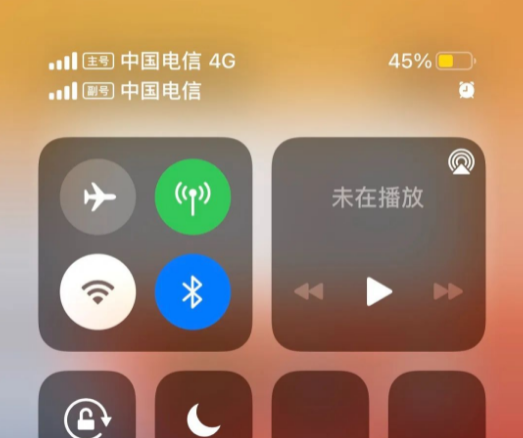
2. Gunakan widget untuk menyemak peratusan bateri
Tekan lama skrin iPhone pada antara muka bukan APP untuk memasuki halaman penyuntingan, klik butang tambah [+] di penjuru kiri sebelah atas, dan anda boleh memilih untuk menambah widget.
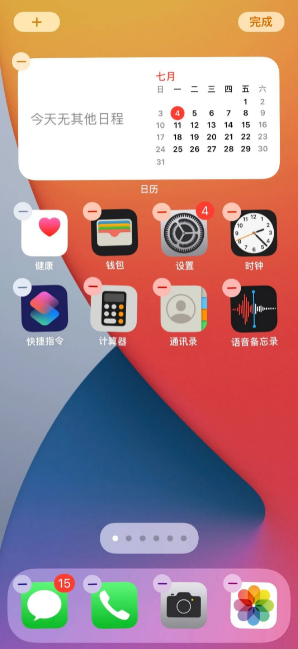
Kemudian luncurkan ke atas untuk memilih widget yang ingin anda tambahkan, atau anda boleh terus mencari [Bateri].
Mula-mula, anda perlu leret ke kiri atau kanan untuk memilih gaya peratusan bateri yang ingin anda paparkan. Setelah dipilih, klik butang [Tambah Widget] di bahagian bawah skrin. Kemudian, klik butang [Selesai] di penjuru kanan sebelah atas skrin untuk menyimpan pilihan anda, atau anda juga boleh mengklik skrin terus untuk menyimpan. Dengan cara ini, anda telah berjaya menetapkan gaya paparan peratusan bateri. Harap langkah ini membantu anda.
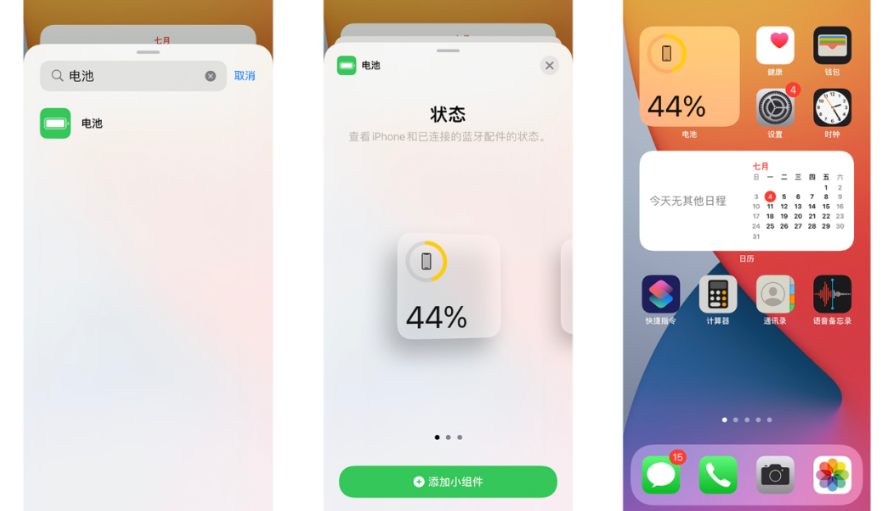
Saya telah menambahkan widget pada desktop saya yang memaparkan peratusan bateri saya dengan pantas pada bila-bila masa. Dengan cara ini, saya boleh dengan mudah mengetahui berapa banyak kuasa yang tinggal dalam bateri supaya saya boleh mengecasnya tepat pada masanya atau melaraskan penggunaan saya. Widget ini sangat berguna untuk saya dan membolehkan saya menguruskan penggunaan bateri saya dengan lebih mudah.
3. [Carian Spotlight] Semak peratusan bateri
Pada desktop iPhone 13, jika anda meluncurkan skrin ke bahagian paling kiri, anda akan memasuki antara muka [Spotlight Search]. Pada antara muka ini, anda bukan sahaja boleh mencari kandungan yang anda inginkan, tetapi juga secara langsung melihat peratusan bateri anda. Ciri ini sangat mudah dan membolehkan anda mengetahui dengan cepat jumlah bateri yang tinggal tanpa perlu membuka tetapan atau menyemak pusat kawalan. Anda boleh melihat maklumat ini dengan mudah dengan hanya satu leretan mudah.
Jika iPhone anda tidak memaparkan peratusan bateri pada antara muka [Carian Tumpuan], anda boleh mengikuti langkah di bawah. Mula-mula, tatal ke bahagian bawah skrin dan klik "Edit." Seterusnya, anda perlu meneruskan dengan cara yang sama seperti sebelum menambah widget [Bateri]. Dengan cara ini, anda boleh memaparkan peratusan bateri pada antara muka carian Spotlight.
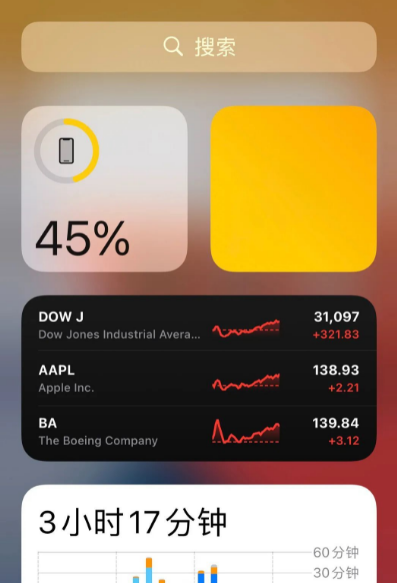
Jika iPhone tidak dapat memaparkan peratusan bateri secara langsung dan tidak dapat menyemaknya melalui kaedah di atas, mungkin terdapat kegagalan sistem iOS Anda boleh cuba mulakan semula secara paksa dan operasi pembaikan sistem.
Alat pembaikan telefon Apple boleh membantu membaiki masalah sistem iOS, termasuk masalah biasa seperti epal putih, skrin hitam, mula semula berterusan, tersekat dalam mod pemulihan, kemas kini yang gagal dan ketidakupayaan untuk but. Membetulkan isu sistem iOS menggunakan alat ini adalah sangat mudah dan sangat mesra pengguna walaupun untuk pengguna yang kurang arif teknologi. Cuma klik butang pembaikan satu klik untuk membaiki 150+ masalah sistem pada peranti iOS. Jadi, jika anda menghadapi masalah di atas, anda juga boleh mencuba alat ini, saya percaya ia akan membantu anda.
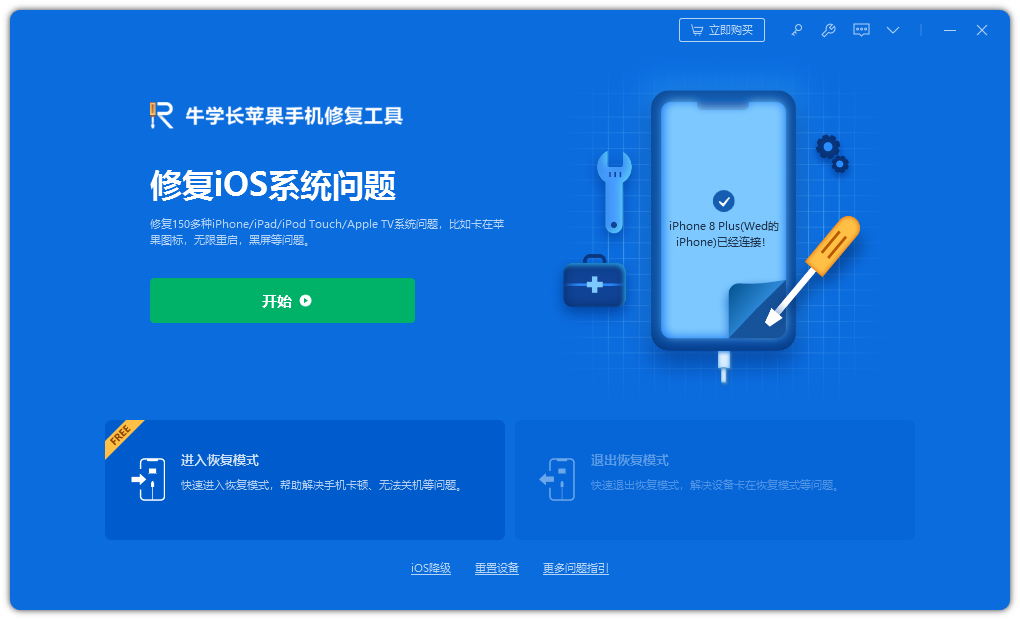
Atas ialah kandungan terperinci Bagaimana untuk memaparkan peratusan bateri pada iPhone13/12? Arahan terperinci terkini!. Untuk maklumat lanjut, sila ikut artikel berkaitan lain di laman web China PHP!
Artikel berkaitan
Lihat lagi- Bagaimana untuk mengalih keluar gesaan titik merah, iaitu, tanda mesej yang belum dibaca, dalam apl Mesej dalam iOS 16?
- Cara yang tidak merosakkan untuk mengimport foto iPhone ke komputer anda dengan cepat!
- Cara menyemak sendiri sama ada terdapat masalah dengan iPhone 13/14 baharu dan cara mengelak daripada membeli peranti yang diperbaharui.
- Muat turun versi mac Weiyun dan pengenalan fungsi
- Bagaimana untuk menyelesaikan masalah bahawa Safari tidak dapat ditemui dalam mod penyemakan imbas peribadi dan tidak dapat mengosongkan sejarah dalam iOS 16?

